時間:2017-07-04 來源:互聯網 瀏覽量:
今天給大家帶來電腦音響沒聲音該怎麼解決,電腦音響沒聲音該怎麼處理,讓您輕鬆解決問題。
在有些時候我們的電腦音響沒聲音了,這該怎麼辦呢?那麼下麵就由學習啦小編來給你們說說電腦音響沒聲音的原因及解決方法吧,希望可以幫到你們哦!
電腦音響沒聲音的解決方法一:
一、硬件破損或連接不對
電腦音響沒聲音可能是因為硬件問題,這種情況隻有將音響拿去修理,或直接換掉,還有可能是音箱線沒插好或沒開開關,隻要將所有連接線正確連接,打開開關和音量即可。
二、聲卡驅動不正確
1、右擊“我的電腦”,然後點擊“屬性”,在“硬件”中選擇“設備管理”,點擊“按類型查看設備”。
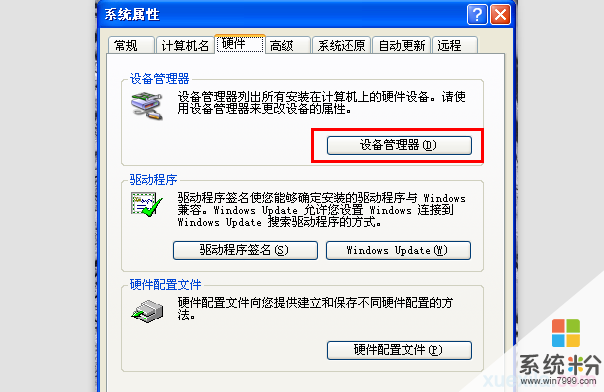
2、窗口中有“聲音、視頻和遊戲控製器”這一選項,注意看下麵有沒有“×”、“?”或“!”。如果有,說明電腦聲卡驅動不正確,需要重裝聲卡驅動。
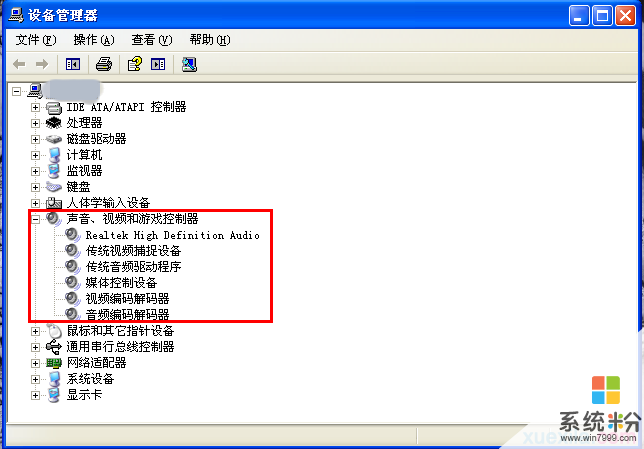
3、右鍵單擊“傳統音頻驅動程序”,選擇“更新驅動程序”,點擊“是,僅這一次”,選“下一步”,之後會看到“自動安裝軟件”的選項,選擇後電腦會自動在網上搜素驅動程序。
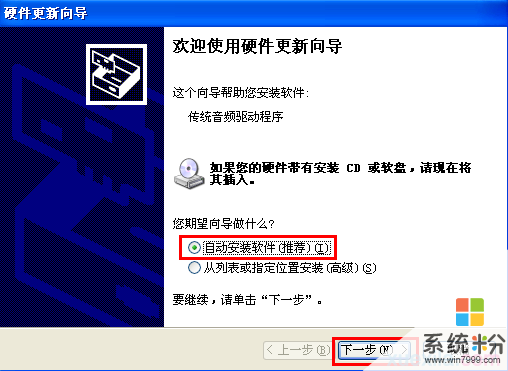
4、搜索結果出來後,跟隨電腦提示安裝即可。
電腦音響沒聲音的解決方法二:
1、通過下列的操作檢查電腦聲音無法播放的狀態設置,右鍵電腦桌麵音量圖標,打開了聲音對話框。
2、切換到“錄製”標簽頁,在麥克風顯示處查看是否顯示“未插入”,線路輸入處是否也顯示“未插入”。
3、切換到“播放”標簽頁,查看揚聲器Realtek High Definition Audio是否顯示未插入。
4、以上都在排查是否“未插入”,通過桌麵開始菜單,進入控製麵板界麵,點擊進入“Realtek高清晰音頻管理器”。
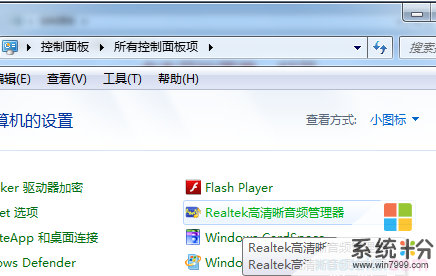
5、在打開的窗口,右上角有一個文件夾圖標,點擊它,此時會彈出一個插孔設置,勾選“禁用前麵板插孔檢測”,點擊確定保存後退出。
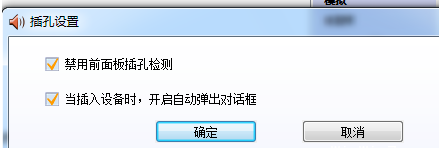
此時再回到桌麵,任務欄音量圖標就不會提示“未插入揚聲器或耳機”了,此時再往主機插入耳機或者揚聲器,便可從電腦聽到聲音。
看過“電腦音響沒聲音該怎麼辦”的人還看了:
1.電腦連接音響沒有聲音的解決方法
2.台式機音響沒有聲音怎麼辦
3.電腦音箱沒有聲音該怎麼辦
4.電腦音箱沒有聲音怎麼解決
5.電腦音箱沒聲音怎麼辦
6.win7電腦音箱沒聲音怎麼辦
以上就是電腦音響沒聲音該怎麼解決,電腦音響沒聲音該怎麼處理教程,希望本文中能幫您解決問題。